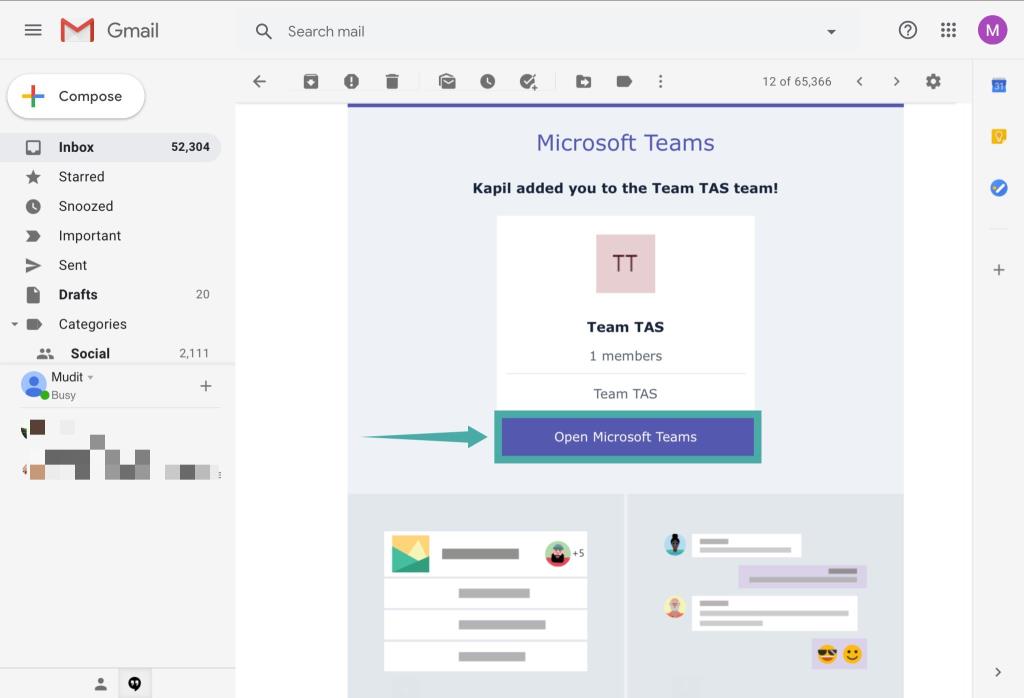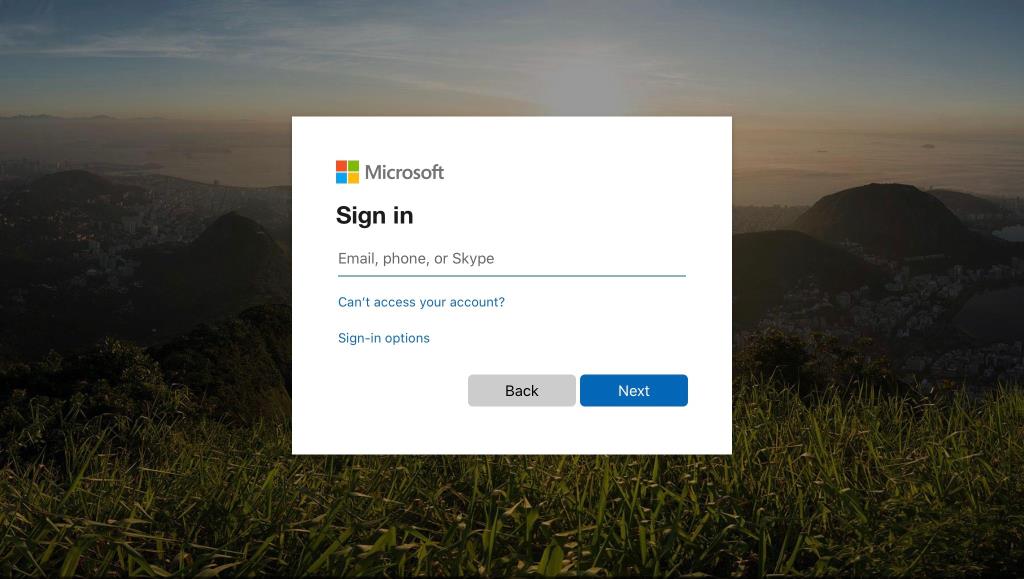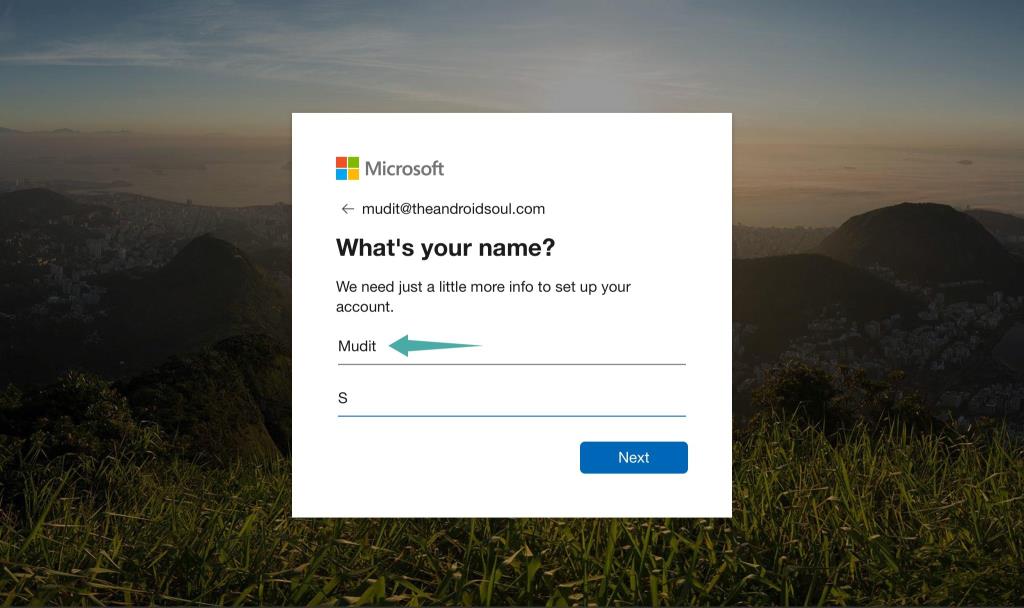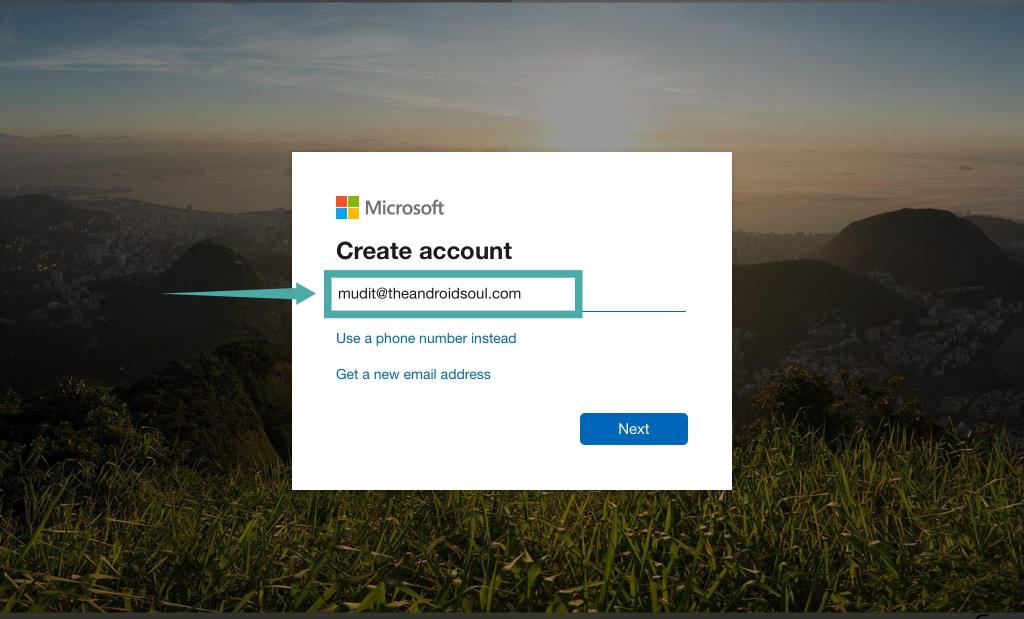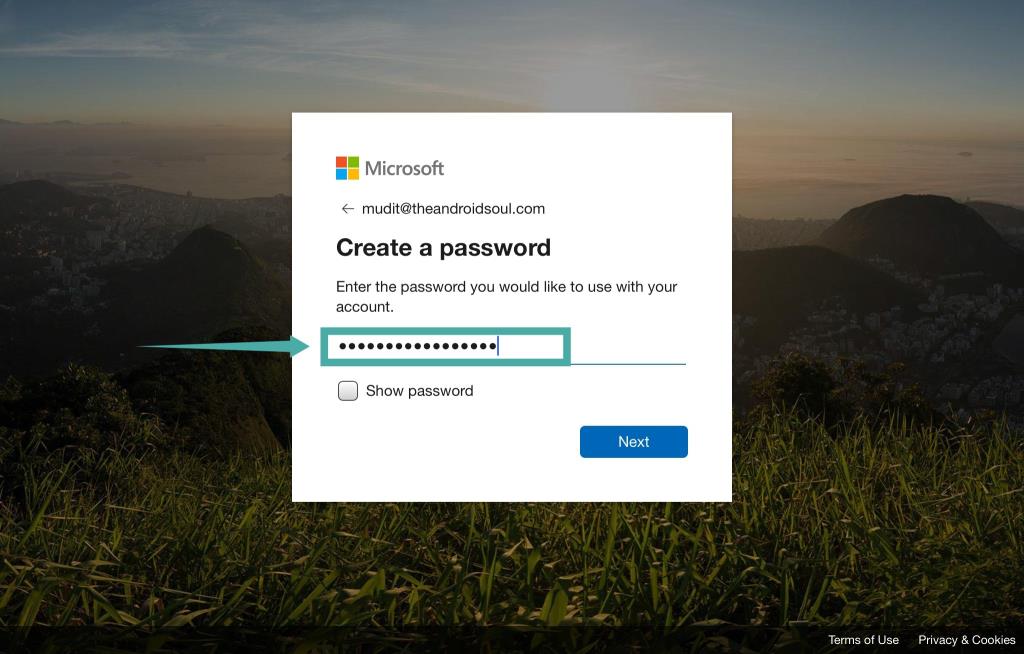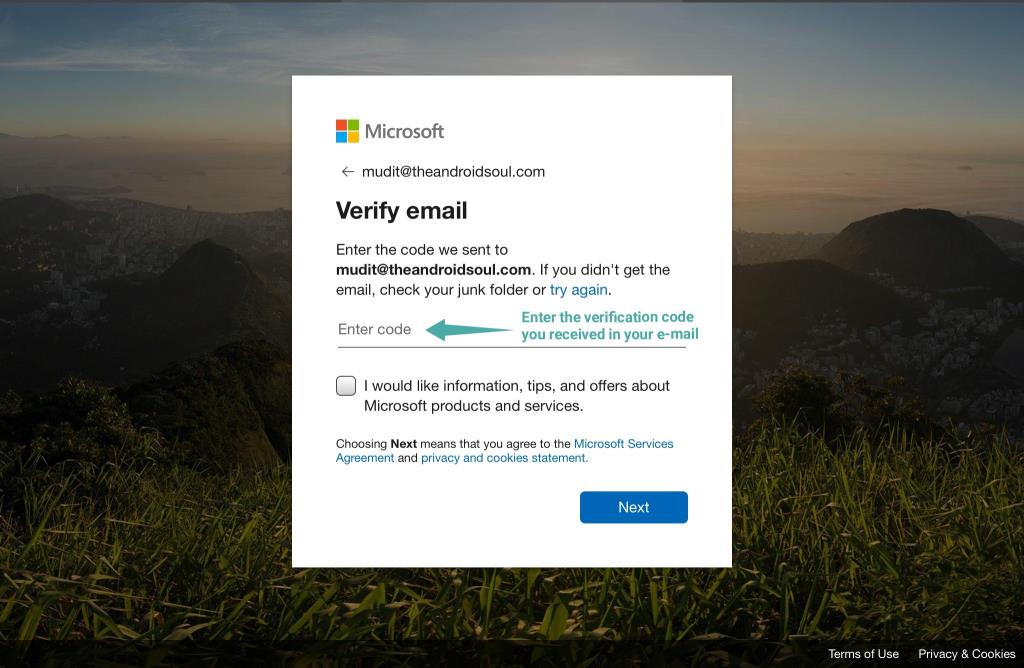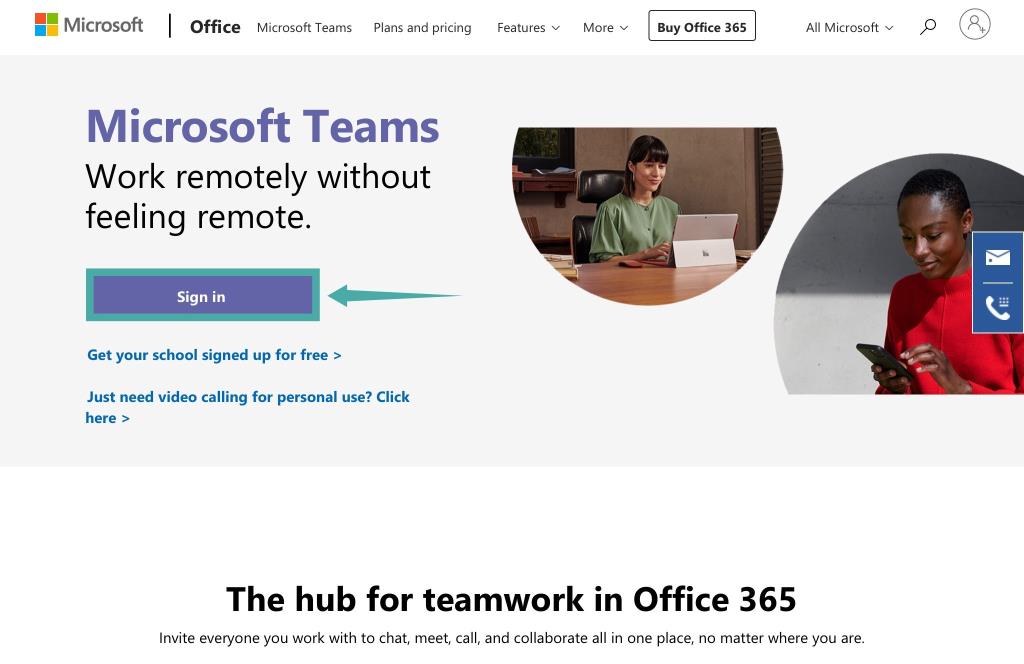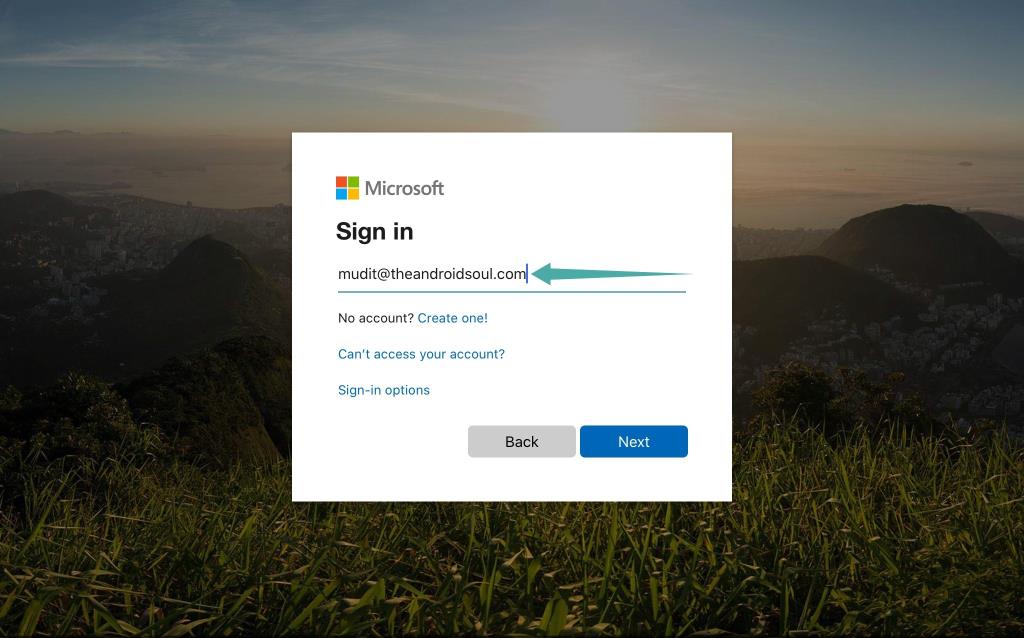Microsoft Teams és una gran eina que pot ajudar fàcilment a col·laborar entre ells de manera remota diversos membres de l'equip. Compta amb xats, capacitat per compartir fitxers i fins i tot seccions wiki que us poden ajudar a definir les directrius del vostre projecte per al dia. Registrar-se a Microsoft Teams és un procés bastant senzill. Tot el que necessiteu és l'identificador de correu electrònic de la vostra organització o un enllaç d'invitació del vostre administrador.
Si teniu problemes per iniciar la sessió a Microsoft Teams, heu arribat a la pàgina web perfecta. Hem creat una guia pas a pas que us ajudarà a registrar-vos fàcilment a Microsoft Teams tant si feu servir un enllaç d'invitació com l'identificador de correu electrònic de la vostra organització. Comencem.
RELACIONATS: 41 dreceres de Microsoft Teams molt útils que heu de conèixer
Continguts
Registra't mitjançant un enllaç d'invitació
Si la vostra organització us ha enviat un correu electrònic convidant-vos a unir-vos a Microsoft Teams, podeu registrar-vos fàcilment al servei mitjançant la guia que trobareu a continuació. En cas contrari, utilitzeu la segona guia a continuació.
Pas 1: obriu el vostre navegador preferit i inicieu sessió al vostre compte de correu electrònic.
Pas 2: navegueu fins al correu electrònic que heu rebut pel que fa a unir-vos a l'organització del vostre administrador.
Pas 3: veureu una opció titulada " Obre Microsoft Teams ". Feu-hi clic i l'enllaç us redirigirà a la pàgina d'un equip on se us donarà l'opció d'utilitzar l'aplicació Microsoft Teams basada en web o optar pel client d'escriptori.
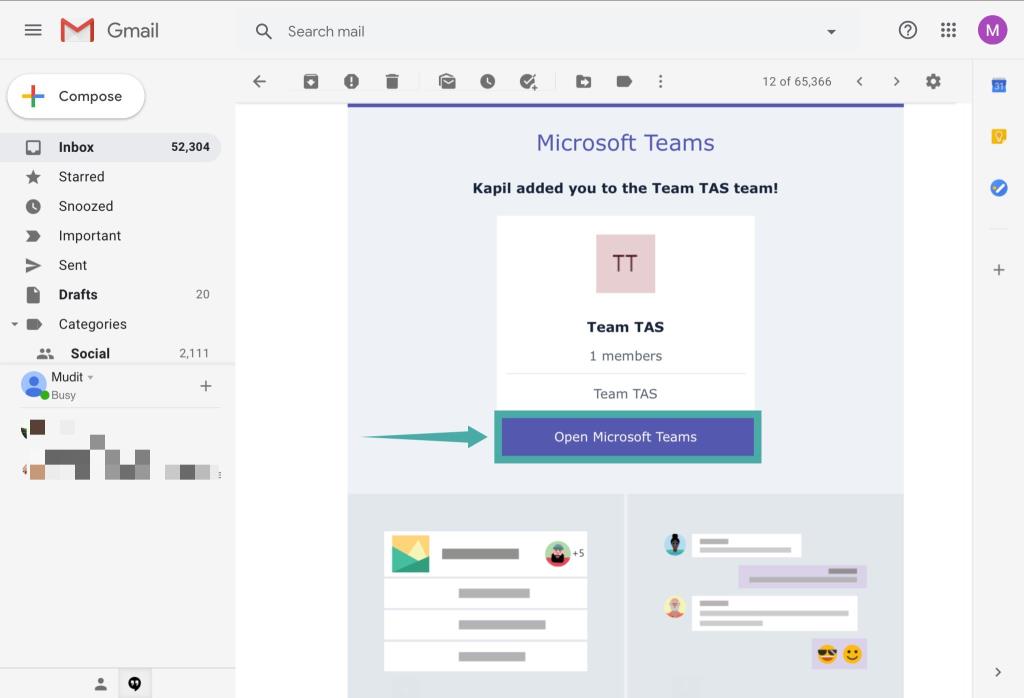
Nota: si feu servir un dispositiu mòbil, se us redirigirà a una pàgina amb l'enllaç Play Store/App Store per a l'aplicació mòbil de Microsoft Teams. Podeu descarregar l'aplicació i continuar amb el procés d'inscripció mitjançant la mateixa guia.
Pas 4: Ara se us redirigirà a una pàgina d'inici de sessió on haureu d' utilitzar l'identificador del vostre compte de Microsoft per iniciar sessió a Microsoft Teams.
Nota: si no teniu un ID de Microsoft, n'haureu de crear-ne un ara ( visiteu aquesta pàgina ).
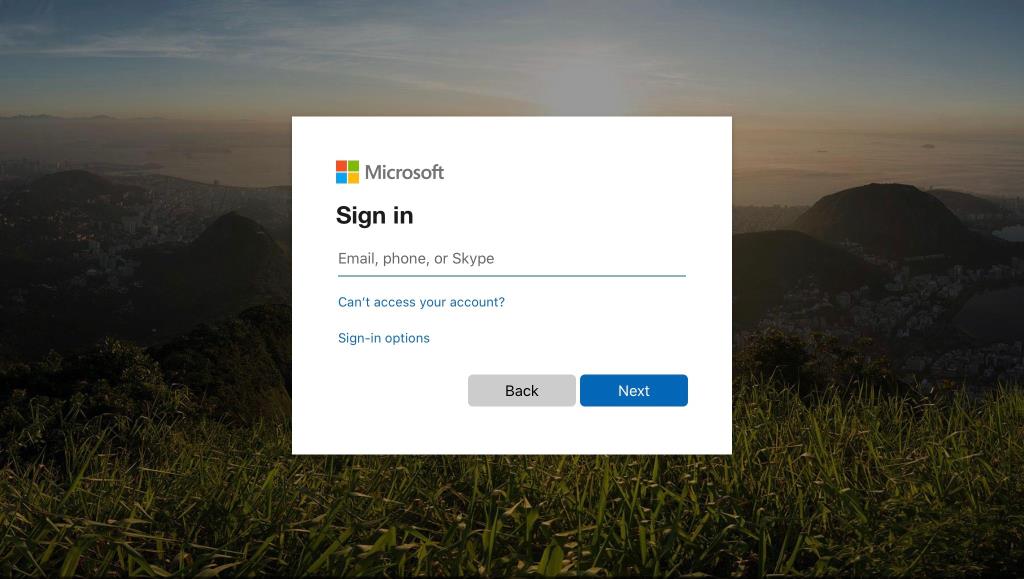
Pas 5: introduïu les credencials rellevants i inicieu sessió al vostre compte.
Nota: si ja heu iniciat la sessió en un compte de Microsoft al vostre navegador, se us donarà l'opció d'iniciar sessió al servei amb el compte existent. D'aquesta manera, no se us demanarà que torneu a introduir la vostra contrasenya.
Pas 6: ara configureu el vostre nom d'usuari i la vostra foto de perfil a la pantalla següent.
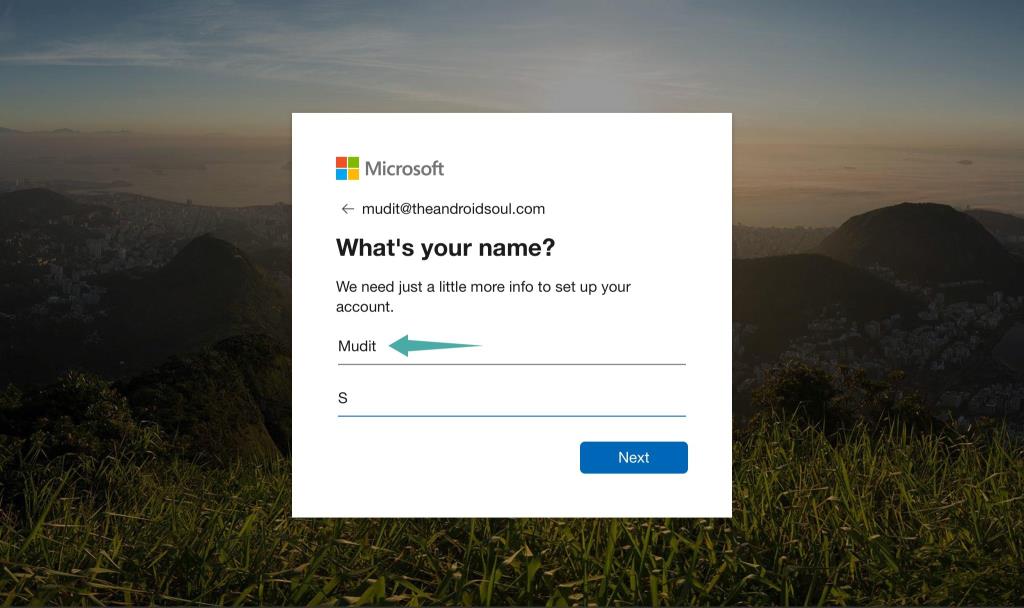
Ara hauríeu d'iniciar la sessió al vostre compte de Microsoft Teams.
Registreu-vos amb l'identificador de correu electrònic de la vostra organització
Primer haureu de crear un compte de Microsoft. Un cop fet, podreu iniciar sessió a Microsoft Teams.
Pas 1: visiteu la pàgina de registre de Microsoft aquí al vostre navegador.
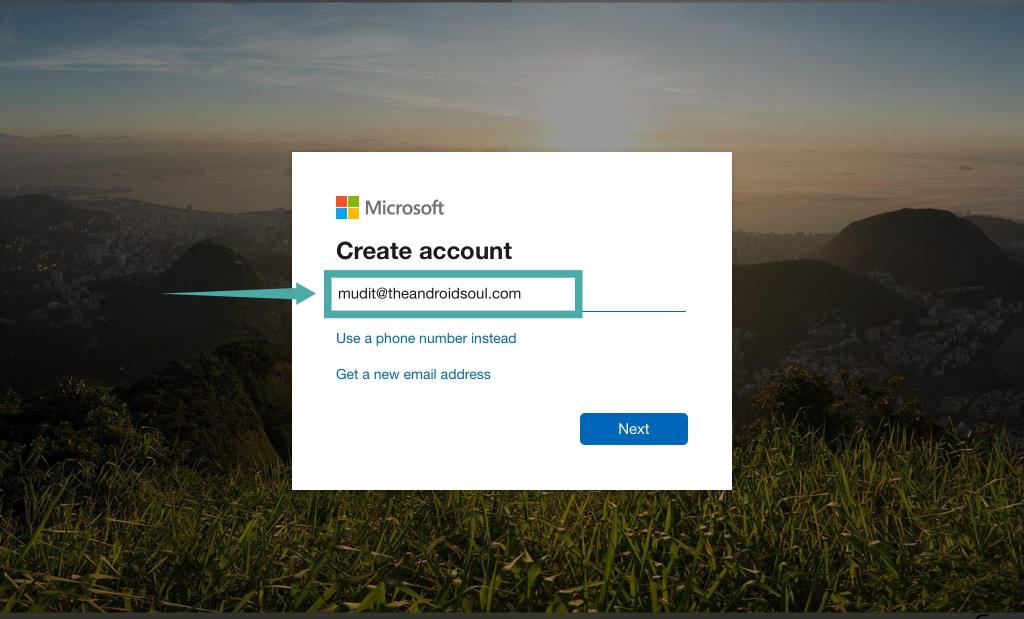
Pas 2: escriviu l'identificador de correu electrònic de la vostra organització al camp de text. Si voleu utilitzar el vostre número de telèfon, feu clic a l'opció " Utilitza un número de telèfon " a sota del camp de text.
Nota: També podeu obtenir un nou identificador de Microsoft utilitzant l'opció " obté una nova adreça de correu electrònic ". Aquest nou identificador pot ser un nou compte d'Outlook o un nou compte de Hotmail.
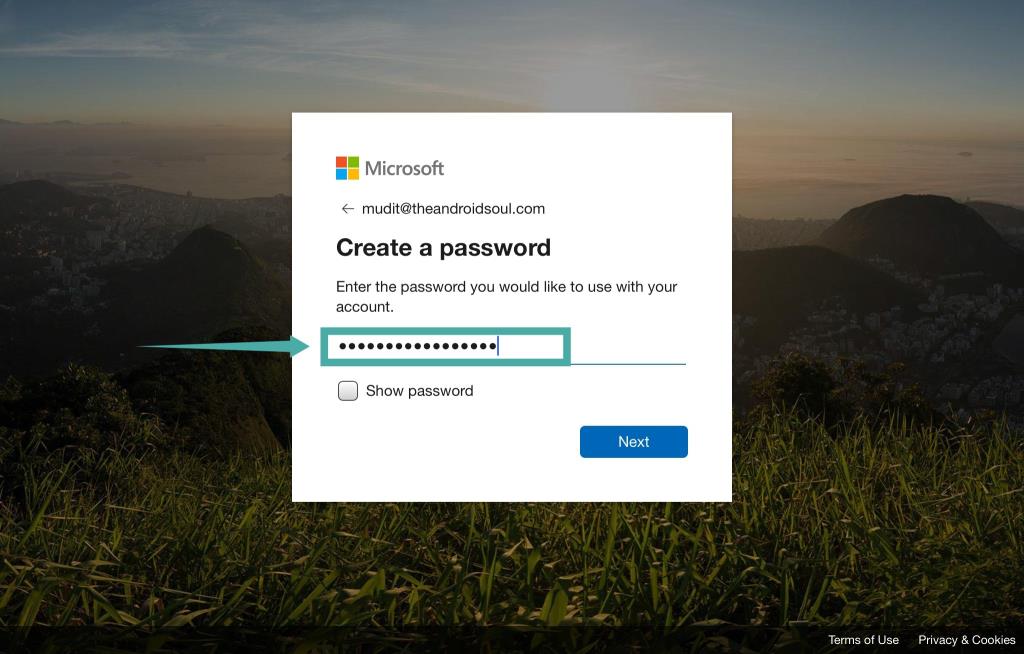
Pas 3: feu clic a " Següent " a la cantonada inferior dreta per anar a la pàgina següent. Introduïu una contrasenya segura en aquesta pantalla que no hàgiu utilitzat en cap altre lloc. Feu clic a " Següent " un cop hàgiu acabat.
Pas 4: comproveu la vostra safata d'entrada. Heu d'haver rebut un correu electrònic amb un codi de verificació de Microsoft. Introduïu aquest codi a la casella Verifica el correu electrònic tal com es mostra a continuació.
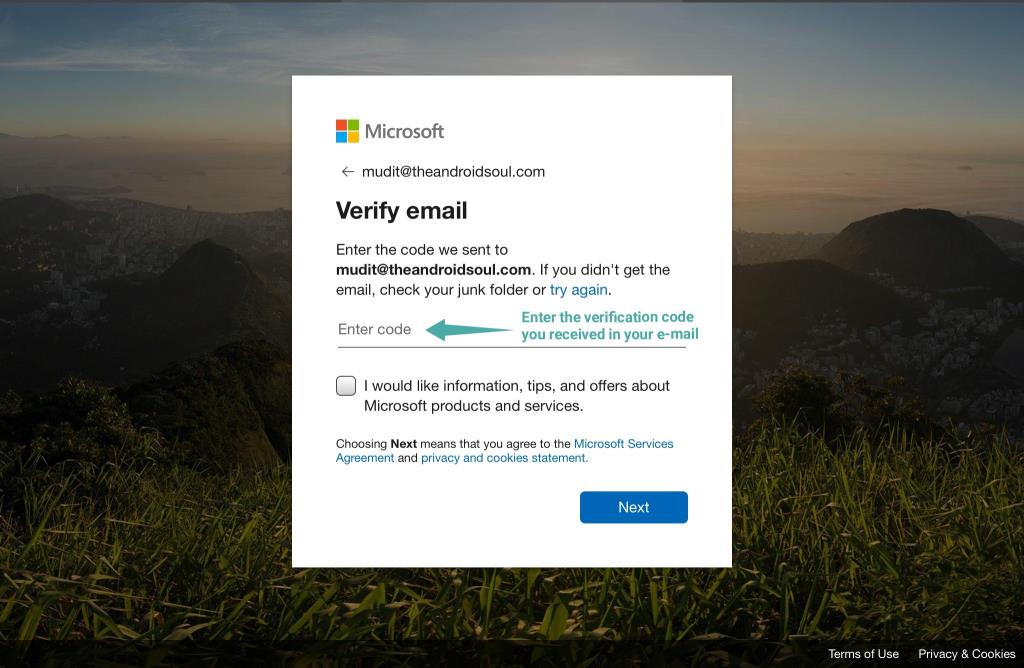
Nota: se us pot demanar que ompliu un captcha al següent pas per verificar la vostra identitat com a humà. Introduïu el captcha al camp de text dedicat i feu clic a " següent " a l'extrem inferior dret de la pantalla.
Pas 5: ara el vostre compte es crearà amb Microsoft. Visiteu ara la pàgina d'inici de Microsoft Teams .
Pas 6: toqueu " Iniciar sessió " al centre de la pantalla. Ara se us redirigirà a una pàgina d'inici de sessió en una pestanya nova.
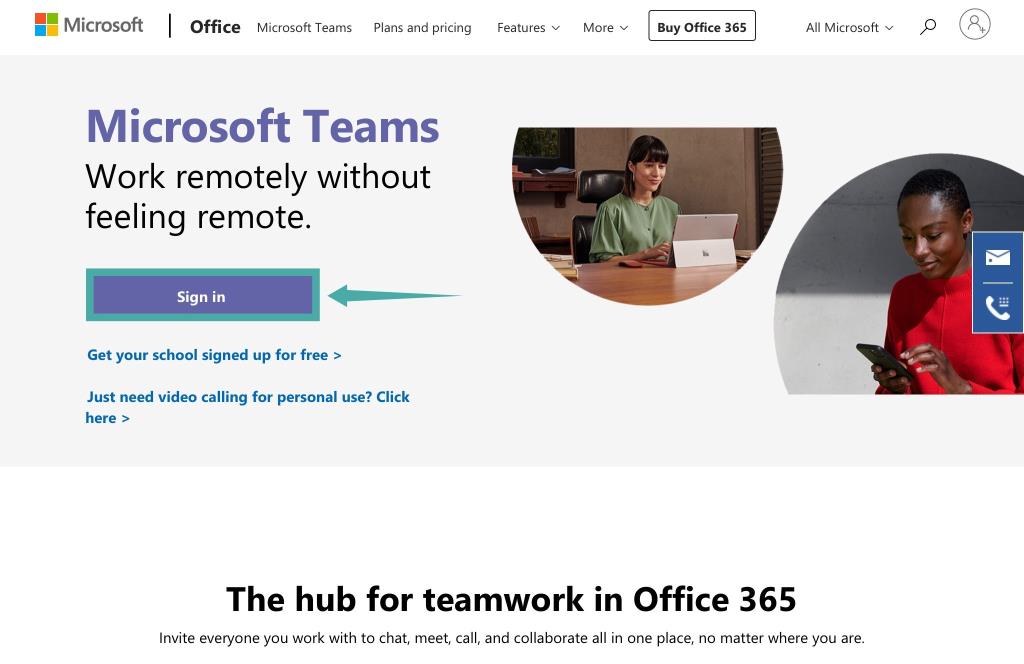
Pas 7: utilitzeu les credencials del vostre ID de Microsoft que acabem de crear per iniciar la sessió a Microsoft Teams. Feu clic a " Següent " quan hàgiu acabat.
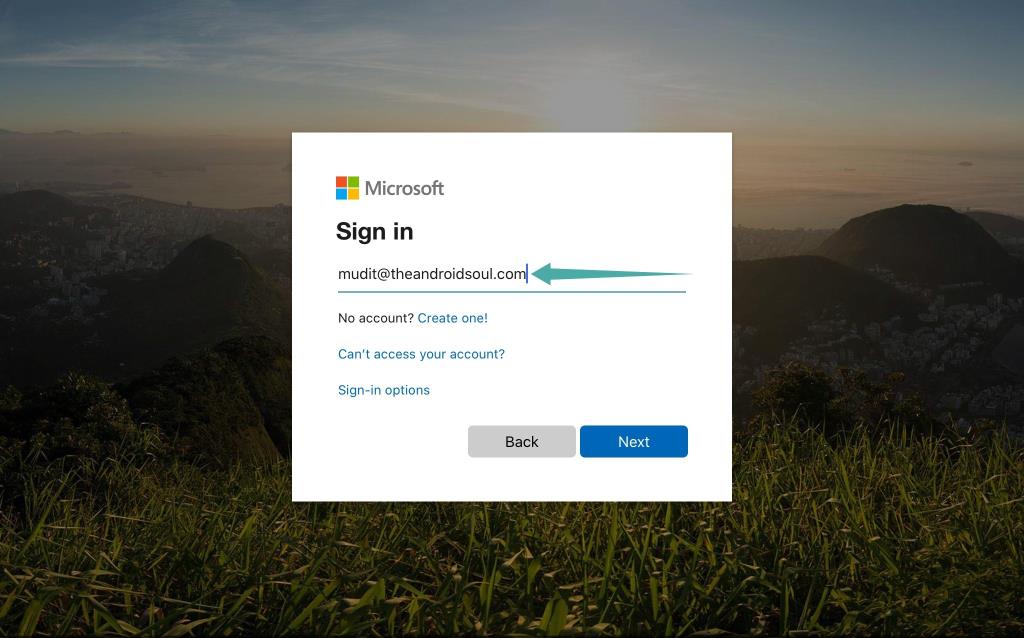
Pas 8: Ara se us dirigirà a una pàgina " Expliqueu-nos sobre vosaltres mateixos " on se us demanarà que envieu la informació personal necessària sobre vosaltres mateixos. Ompliu el camp sol·licitat i el botó " Següent " a la part inferior de la pantalla hauria d'estar actiu ara. Feu-hi clic un cop hàgiu acabat d'omplir tots els detalls.
Nota: si abans heu emplenat les vostres dades personals quan us heu registrat per obtenir un compte de Microsoft, podeu passar directament al pas següent.
Pas 9: Ara veureu un missatge " Anem-hi " a la vostra pantalla a la secció " Gràcies per triar els equips de Microsoft ". Feu-hi clic per començar a utilitzar Microsoft Teams.
Nota: La sol·licitud pot trigar uns quants minuts a aparèixer, especialment si esteu en una xarxa que té velocitats lentes. Si us plau, tingueu paciència i no actualitzeu la pàgina a qualsevol preu.

Ara hauríeu d'estar registrat al vostre compte de Microsoft Teams mitjançant l'identificador de correu electrònic de la vostra organització. Ara pots unir-te a diferents grups, xatejar amb els teus companys i contribuir en projectes amb el mateix Microsoft Teams.
Com ha estat la teva experiència amb Microsoft Teams? Has tingut cap problema en registrar-te? La nostra guia pas a pas t'ha ajudat? No dubteu a compartir els vostres pensaments i opinions amb nosaltres a la secció de comentaris a continuació.